
האם אי פעם רצית שתוכל לגרור ולשחרר כמה קבצים מהמחשב לטבלט, לטלפון או למחשב הנייד שלך? עם Filedrop אתה יכול, והכי טוב זה ממש קל לשימוש.
משתמשי אפל כבר מכירים את הנוחות של Airdrop , שמאפשרת בעצם להקים רשת אד-הוק שתשתף באופן אלחוטי תמונות, קטעי וידאו, מסמכים ותוכן אחר עם משתמשי Apple בקרבת מקום. למרבה הצער, זה לא עובד עם Windows או Android, מה שאומר שאתה צריך לנקוט בדרכים "מיושנות" להעברת קבצים, כגון דרך שירות ענן או כונן USB.
התקנה ושימוש ב- Filedrop
Filedrop הוא בחינם עבור Windows, OS X ו- Android בזמן משתמשי iOS יצטרכו לבצע פוני בסך 2.99 דולר . ובכל זאת, זה מחיר קטן לשלם אם יש לך שילוב של מכשירים המשתרעים על פני פלטפורמות שונות. פילדרופ יכול להיות הורד לאנדרואיד מחנות Play , בעוד שמשתמשי Windows ו- Mac יכולים השג את הלקוח מאתר פילדרופ .

התקנה ב- Mac היא עניין פשוט של גרירת האפליקציה לתיקיית היישומים והפעלתה. משתמשי Windows יצטרכו לאפשר גישה דרך חומת האש של Windows.

החיסרון הקטן כאן הוא שתצטרך לאפשר גישה ברשתות ציבוריות, כלומר כל מי שמשתמש בפילדרופ (כולל דרך האתר) יכול לנסות לשלוח קבצים למחשב שלך, אם כי אתה יכול לדחות בקלות כל דבר שמגיע ממקורות לא ידועים.
כפי שניתן לראות בצילום המסך הבא, האפליקציה די פשוטה ומאפשרת לכם להפיץ במהירות קבצים פשוט על ידי גרירה ושחרורם לנמענים המתאימים.
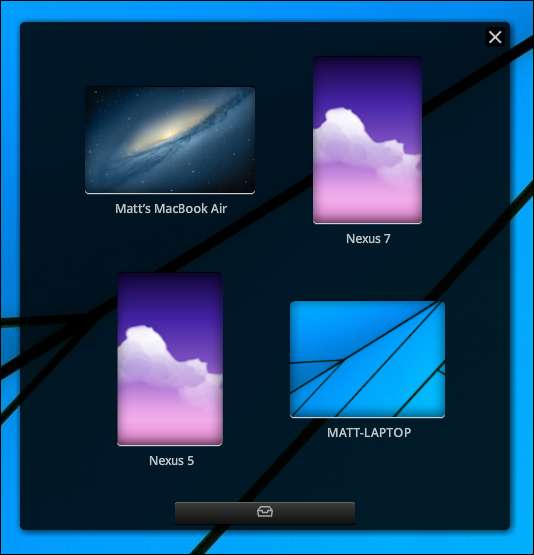
אם תלחץ על סמל תיבת הדואר הנכנס הקטן בתחתית חלון האפליקציה, תוכל לפתוח במהירות כל דבר בהיסטוריית Filedrop שלך. לחץ על "שנה תיקיית הורדות" ותיבת דו-שיח תיפתח ותאפשר לך לבחור מקום חדש שבו הקבצים המקובלים שלך נשמרים אוטומטית.

בגרסת המובייל (בתמונה היא אפליקציית Android), תוכלו לגלול אנכית ביעדי פילדרופ אחרים.
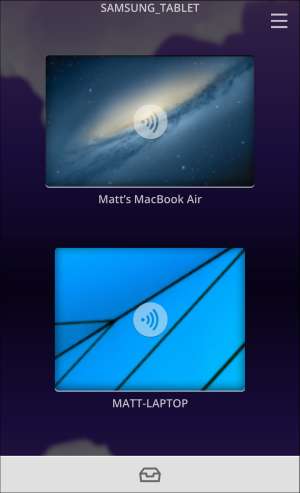
אם תלחץ על סמל תיבת הדואר הנכנס, הוא יפתח ספריה של הקבצים שלך. אתה יכול לגרור קובץ שמאלה כדי למחוק אותו, או לגרור אותו ימינה כדי להציג אותו.

אם תקיש על יעד, יופיעו שני סמלים, השמאלי מיועד לשליחת תמונות ולהפעלת מצגות (נסביר בקרוב מצגות).

בחר בסמל תיבת הדואר הנכנס בצד ימין וספריית הקבצים שלך תיפתח. תוכל לדפדף למיקומים אחרים על ידי הקשה על סמל תיבת הדואר הנכנס בחלקו העליון.
אחרת, הקש על התיבה שליד כל קובץ שברצונך לבחור ולחץ על "שלח".

לא משנה אם אתה משתמש בלקוח שולחן העבודה (Windows, Mac) או בגרסת המובייל (Android, iOS), כל הקבצים שיישלחו אליך יצטרכו להתקבל או לדחות אותם במכשיר היעד.

זה כמובן מבטיח שיש לך שליטה אולטימטיבית על מה שנשלח אליך, אז שוב, אם נשלח לך משהו ואתה לא יודע מה זה או ממי זה, אז אתה יכול לסרב לו בקלות.
שיתוף דרך אתר פילדרופ
אם אי פעם היה לך קובץ במכשיר שלך ואתה רוצה להעביר אותו למחשב אבל אין לך כבל לחיבור בין השניים, תוכל להשתמש באתר Filedrop בשילוב עם האפליקציה לנייד.
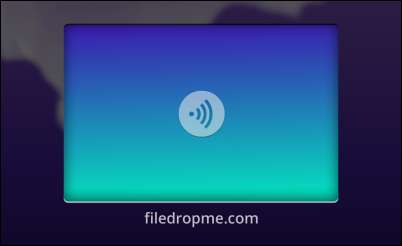
זה מאוד שימושי אם, למשל, אתה צריך לשלוח מסמך למחשב של המלון כדי להדפיס אותו, או שאתה רוצה להעביר סרטון למחשב של חברך, אך אינך רוצה (או לא יכול) להתקין את אפליקציית פילדרופ.

העברות עובדות בשני הכיוונים, כלומר לא רק שאתה יכול לשלוח קבצים למחשב היעד, אתה יכול גם לשלוח קבצים למכשיר הנייד שלך פשוט על ידי גרירה ושחרורם למכשיר בחלון דפדפן הקבצים.
הקרנת מצגות
לפני שנסיים היום, בואו נדון במצגות שקופיות. הקש על היעד שלך ואז על סמל התמונה משמאל.

גלריית התמונות שלך תיפתח. הקש על הפריטים שברצונך לבחור (לאחר מכן הם יהיו מוצלים בירוק), ולחץ על "הפעל" כדי להקרין אותם כמצגת שקופיות.
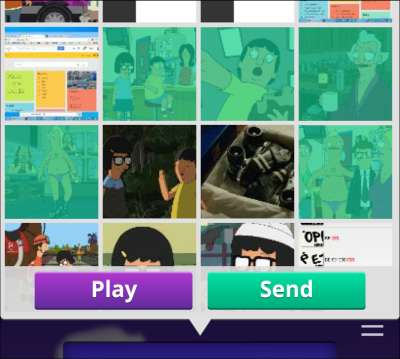
אותה שיח קבלה / דחייה תופיע במכשיר היעד, המציין שיש לך מצגת שקופית נכנסת.

אם אתה מסכים, אתה יכול להקרין את המצגת במכשיר היעד ולחלוף בין התמונות שלך ממכשיר המקור שלך, וזה למעשה די מסודר אם אתה רוצה להציג את התמונות שלך בקלות על גבי מסך גדול, כמו שמוצג להלן.

בסך הכל, חוויית המשתמש של פילדרופ היא מאוד פשוטה וישרה. מהירויות ההעברה יהיו תלויות ברשת ה- Wi-Fi ובחומרה שבה אתה משתמש, אך קובץ 113MB צנוע יחסית ארך כדקה אחת, ארבעים ושניים שניות, בעוד שתמונות, מסמכים וקבצים קטנים אחרים היו כמעט מיידית.
לכן, אם אתה רוצה דרך חינמית (או זולה, אם אתה משתמש ב- iOS) ודרך קלה להעביר קבצים במהירות ממכשיר אחד למשנהו מבלי לנקוט בשבחים כמו שירותי ענן וכונני USB, אז נסה לפילדרופ, וודא שאתה מודיע לנו אם יש לך הערות או שאלות בפורום הדיונים.







